文章を貼り付けてください
置き変えたい文字を入力後、置き換え実行をしてください。シンプル文字置換ツールの使い方
このツールは、テキスト内の特定の文字を別の文字に置き換えるための簡単で直感的なインターフェースを提供します。以下に、使用方法と機能の詳細な説明を記載します。
1. テキストの入力
まず、上部のテキストエリアに置換したいテキストを入力します。ここには長文を入力することができ、複数行にわたるテキストも扱えます。
2. 置換ルールの設定
「置換ルールを追加」ボタンをクリックすると、新しい置換ルールが追加されます。各ルールは以下の要素で構成されています:
- 「前」の入力欄:置換したい文字を入力します。
- 矢印:置換の方向を示します。
- 「後」の入力欄:置換後の文字を入力します。
- 削除ボタン:不要になったルールを削除できます。
複数の置換ルールを追加することができ、それぞれのルールは独立して機能します。
3. 置換の実行
すべての置換ルールを設定したら、「置換実行」ボタンをクリックします。するとツールは入力されたテキストに対して、設定されたすべての置換ルールを適用します。
4. 結果の確認
置換が実行されると、下部のテキストエリアに結果が表示されます。ここで置換後のテキストを確認し、必要に応じてコピーして利用することができます。
特徴と利点
- シンプルで直感的なインターフェース:複雑な設定なしで、すぐに使い始めることができます。
- 複数の置換ルール:一度に複数の文字を置換することができ、効率的な作業が可能です。
- リアルタイムの結果表示:置換実行ボタンをクリックするたびに、即座に結果が表示されます。
- 柔軟性:短いテキストから長文まで、さまざまな長さのテキストに対応します。
注意点
以下の点に注意してご使用ください:
- 置換は設定された順番に実行されます。置換順序によっては予期しない結果になる可能性があります。
- 大文字と小文字は区別されます。例えば、「a」を「b」に置換するルールでは、「A」は置換されません。
- 空白文字や特殊文字も置換対象として使用できます。
活用例
このツールは以下のような場面で特に便利です:
- テキストの整形:特定の文字や記号を一括で変更する場合
- データクリーニング:データ入力時のミスを修正する場合
- 文字コードの変換:特定の文字コードを別のものに変換する場合
- 創作活動:特定の文字を別の文字に置き換えて新しい文章を作る場合
このシンプル文字置換ツールを使いこなすことで、テキスト編集作業の効率を大幅に向上させることができます。ぜひ様々な用途に活用してみてください。
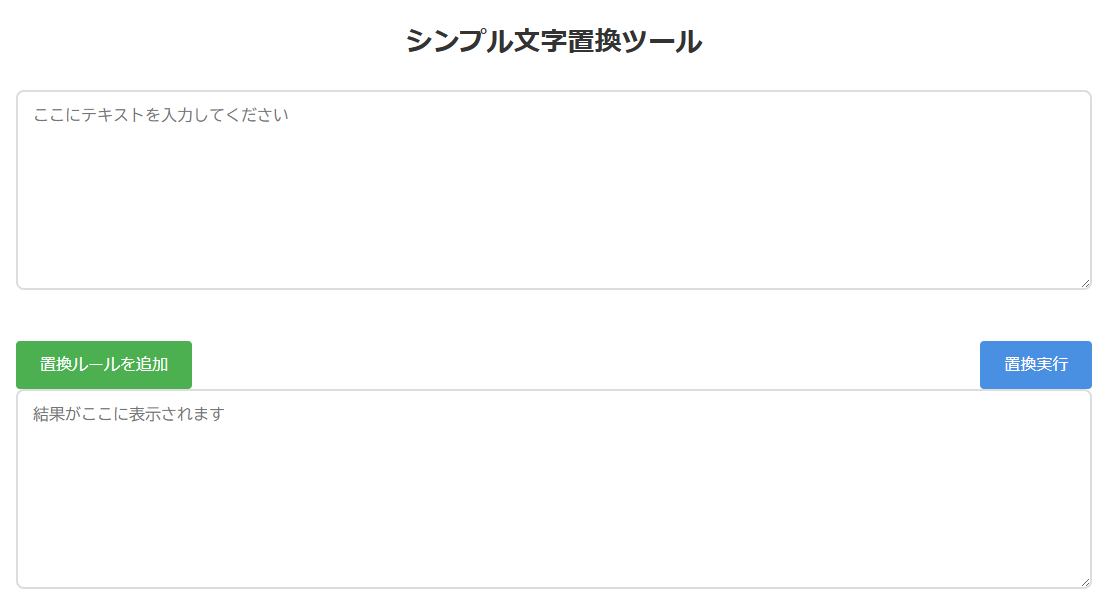
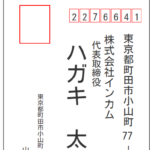
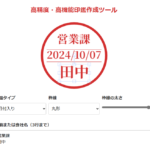
コメント